WordPress 배경에서 잘못된 코드를 처리하는 방법
WordPress 배경에서 잘못된 문자에 대한 해결 방법: 1. WordPress의 "wp-admin" 폴더에서 "admin.header.php" 파일을 찾습니다. 2. "charset" 속성 값을 "UTF-8" 형식으로 설정합니다. 정상으로 돌아갑니다.

이 튜토리얼의 운영 환경: Windows 10 시스템, WordPress 6.1, Dell G3 컴퓨터.
워드프레스 배경이 깨지면 어떻게 해야 하나요?
WordPress 백엔드 관리 패널의 중국어 왜곡 문자 문제 해결
백엔드에 방문했을 때 갑자기 백엔드에서 중국어 왜곡 문자를 발견했습니다. Firefox F12를 사용하여 콘솔을 확인해보니 코딩 오류였습니다. .
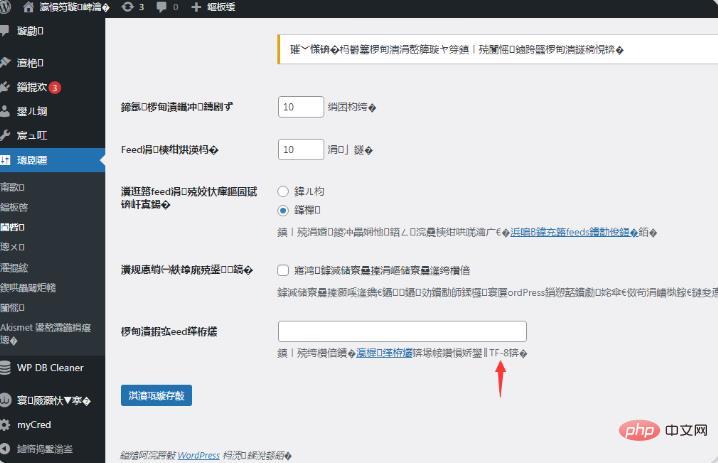
백그라운드의 모든 콘텐츠는 WordPress의 wp-admin 폴더에서 찾을 수 있습니다. 여기에서 admin.header.php 파일을 찾으면 다음 문장을 볼 수 있습니다.
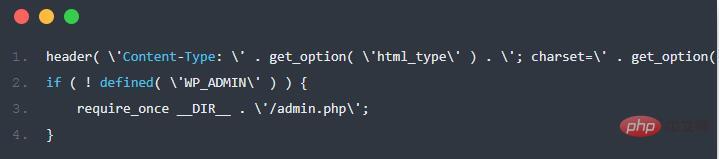
문자 세트를 볼 수 있습니다. 페이지 속성은 얻은 blog_charset 옵션 설정이며, 여기서는 강제로 UTF-8 형식으로 대체됩니다.

인코딩 형식을 UTF-8로 설정한 후 백엔드에 액세스하면 모든 것이 정상입니다. 동시에 [설정/읽기] 패널에서 추가 [페이지 및 피드 인코딩] 설정을 볼 수 있습니다. 비어 있습니다.
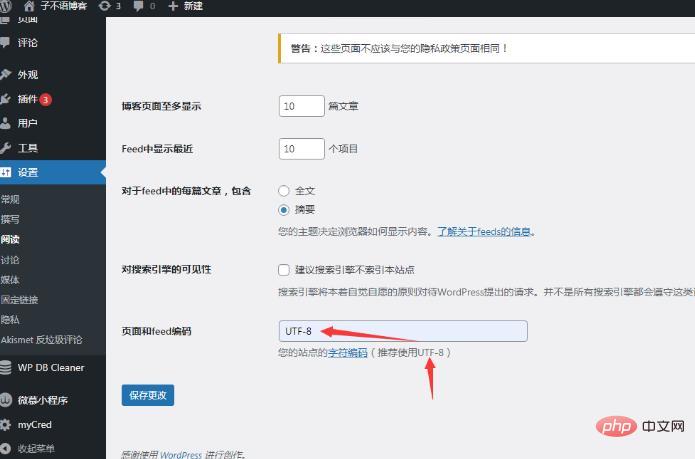
UTF-8을 채우고 나면 이 옵션이 사라지고 admin.header.php 파일의 수정사항이 복원되며 배경은 여전히 정상입니다.
[페이지 및 피드 인코딩] 설정은 기본적으로 숨겨져 있으며 설정이 UTF-8이 아닌 경우에만 표시됩니다. 이는 wp-admin 아래의 options.php 및 options-reading.php 소스 코드를 보면 알 수 있습니다.
wp-admin/options.php

wp-admin/options-reading.php
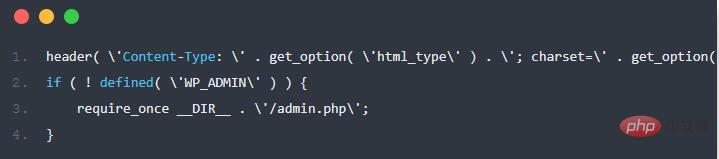
권장 학습: "WordPress Tutorial"
위 내용은 WordPress 배경에서 잘못된 코드를 처리하는 방법의 상세 내용입니다. 자세한 내용은 PHP 중국어 웹사이트의 기타 관련 기사를 참조하세요!

핫 AI 도구

Undresser.AI Undress
사실적인 누드 사진을 만들기 위한 AI 기반 앱

AI Clothes Remover
사진에서 옷을 제거하는 온라인 AI 도구입니다.

Undress AI Tool
무료로 이미지를 벗다

Clothoff.io
AI 옷 제거제

AI Hentai Generator
AI Hentai를 무료로 생성하십시오.

인기 기사

뜨거운 도구

메모장++7.3.1
사용하기 쉬운 무료 코드 편집기

SublimeText3 중국어 버전
중국어 버전, 사용하기 매우 쉽습니다.

스튜디오 13.0.1 보내기
강력한 PHP 통합 개발 환경

드림위버 CS6
시각적 웹 개발 도구

SublimeText3 Mac 버전
신 수준의 코드 편집 소프트웨어(SublimeText3)

뜨거운 주제
 7561
7561
 15
15
 1384
1384
 52
52
 84
84
 11
11
 60
60
 19
19
 28
28
 98
98
 PHP 대 Flutter: 모바일 개발을 위한 최고의 선택
May 06, 2024 pm 10:45 PM
PHP 대 Flutter: 모바일 개발을 위한 최고의 선택
May 06, 2024 pm 10:45 PM
PHP와 Flutter는 모바일 개발에 널리 사용되는 기술입니다. Flutter는 크로스 플랫폼 기능, 성능 및 사용자 인터페이스가 뛰어나며 고성능, 크로스 플랫폼 및 맞춤형 UI가 필요한 애플리케이션에 적합합니다. PHP는 성능이 낮고 크로스 플랫폼이 아닌 서버 측 애플리케이션에 적합합니다.
 WordPress에서 페이지 너비를 변경하는 방법
Apr 16, 2024 am 01:03 AM
WordPress에서 페이지 너비를 변경하는 방법
Apr 16, 2024 am 01:03 AM
style.css 파일을 편집하여 WordPress 페이지 너비를 쉽게 수정할 수 있습니다. style.css 파일을 편집하고 .site-content { max-width: [원하는 너비] }를 추가하세요. [원하는 너비]를 편집하여 페이지 너비를 설정하세요. 변경 사항을 저장하고 캐시를 지웁니다(선택 사항).
 WordPress 기사는 어느 폴더에 있나요?
Apr 16, 2024 am 10:29 AM
WordPress 기사는 어느 폴더에 있나요?
Apr 16, 2024 am 10:29 AM
WordPress 게시물은 /wp-content/uploads 폴더에 저장됩니다. 이 폴더는 하위 폴더를 사용하여 연도, 월, 기사 ID별로 정리된 기사를 포함하여 다양한 유형의 업로드를 분류합니다. 기사 파일은 일반 텍스트 형식(.txt)으로 저장되며 파일 이름에는 일반적으로 ID와 제목이 포함됩니다.
 WordPress에서 제품 페이지를 만드는 방법
Apr 16, 2024 am 12:39 AM
WordPress에서 제품 페이지를 만드는 방법
Apr 16, 2024 am 12:39 AM
WordPress에서 제품 페이지 만들기: 1. 제품 만들기(이름, 설명, 사진) 2. 페이지 템플릿 사용자 정의(제목, 설명, 사진, 버튼 추가) 3. 제품 정보(재고, 크기, 무게)를 입력합니다. 4. 변형(다양한 색상, 크기)을 만듭니다. 5. 공개 또는 숨김을 설정합니다. 6. 댓글을 활성화/비활성화합니다. 7. 페이지를 미리 보고 게시합니다.
 워드프레스 템플릿 파일은 어디에 있나요?
Apr 16, 2024 am 11:00 AM
워드프레스 템플릿 파일은 어디에 있나요?
Apr 16, 2024 am 11:00 AM
WordPress 템플릿 파일은 /wp-content/themes/[테마 이름]/ 디렉터리에 있습니다. 헤더(header.php), 바닥글(footer.php), 기본 템플릿(index.php), 단일 기사(single.php), 페이지(page.php)를 포함하여 웹사이트의 모양과 기능을 결정하는 데 사용됩니다. , 아카이브(archive.php), 카테고리(category.php), 태그(tag.php), 검색(search.php) 및 404 오류 페이지(404.php). 이러한 파일을 편집하고 수정하면 WordPress 웹사이트의 모양을 사용자 정의할 수 있습니다.
 WordPress에서 저자를 검색하는 방법
Apr 16, 2024 am 01:18 AM
WordPress에서 저자를 검색하는 방법
Apr 16, 2024 am 01:18 AM
WordPress에서 작성자 검색: 1. 관리자 패널에 로그인한 후 게시물 또는 페이지로 이동하여 검색 표시줄을 사용하여 작성자 이름을 입력하고 필터에서 작성자를 선택합니다. 2. 기타 팁: 와일드카드를 사용하여 검색 범위를 넓히고, 연산자를 사용하여 기준을 결합하거나, 저자 ID를 입력하여 기사를 검색하세요.
 어떤 WordPress 버전이 안정적인가요?
Apr 16, 2024 am 10:54 AM
어떤 WordPress 버전이 안정적인가요?
Apr 16, 2024 am 10:54 AM
가장 안정적인 WordPress 버전은 최신 보안 패치, 성능 향상, 새로운 기능 및 개선 사항이 포함된 최신 버전입니다. 최신 버전으로 업데이트하려면 WordPress 대시보드에 로그인하고 업데이트 페이지로 이동하여 지금 업데이트를 클릭하세요.
 워드프레스를 등록해야 하나요?
Apr 16, 2024 pm 12:07 PM
워드프레스를 등록해야 하나요?
Apr 16, 2024 pm 12:07 PM
WordPress에는 등록이 필요합니다. 우리나라의 '인터넷 보안 관리 대책'에 따르면, 국내에서 인터넷 정보 서비스를 제공하는 웹사이트는 워드프레스(WordPress)를 포함해 해당 지자체 인터넷 정보 관리국에 등록해야 합니다. 등록 프로세스에는 서비스 공급자 선택, 정보 준비, 신청서 제출, 검토 및 게시, 등록 번호 획득 등의 단계가 포함됩니다. 제출의 이점에는 법적 준수, 신뢰성 향상, 액세스 요구 사항 충족, 정상적인 액세스 보장 등이 포함됩니다. 제출 정보는 사실이고 유효해야 하며, 제출 후 정기적으로 업데이트되어야 합니다.




